| 일 | 월 | 화 | 수 | 목 | 금 | 토 |
|---|---|---|---|---|---|---|
| 1 | 2 | 3 | 4 | 5 | 6 | 7 |
| 8 | 9 | 10 | 11 | 12 | 13 | 14 |
| 15 | 16 | 17 | 18 | 19 | 20 | 21 |
| 22 | 23 | 24 | 25 | 26 | 27 | 28 |
| 29 | 30 | 31 |
- 옵시디언 dataviewjs
- 3D모델링
- dataviewjs
- 기술용어
- It용어
- 3D프린터
- 개발이론
- 웹기초
- 알고리즘
- 남자피부관리
- 옵시디언
- 자바스크립트
- 나이아신아마이드
- 옵시디언 dataview
- 코드스니펫
- 개발
- 개발기초
- ender v3 se
- blender
- 네트워크 이론
- 네트워크
- DATAVIEW
- 기술이론
- 프로그래머스
- ender v3
- 3d 프린터 기초
- 피부관리
- Sketcher
- ender
- 웹개발
- Today
- Total
목록3D (9)
루이의 개발 블로그
 Estep 맞추기
Estep 맞추기
https://gall.dcinside.com/mgallery/board/view/?id=3dprinting&no=17851 해당 경로를 통해서 Excel 파일을 다운로드 받는다 (엑셀 편집을 통해 숫자를 수정해야함) kingroon KP3S 킹룬이 스텝값 조절.. - 3D 프린팅 마이너 갤러리 오늘도 킹룬이 이것저것 조절해보다가.. 이상하게 압출량이 딸린거 같아서 확인해봄.10mm씩 금그어 놓고 제대로 들어가는지 익스투르더 돌려봄근데 모지라게 들어가네? 대략 8mm정도 들어가는듯 gall.dcinside.com 이런 엑셀파일이 열릴탠데. 여기서 제시한 방법을 따른다. 100mm, 150mm 표식 (본인은 100mm로 하겠음) 이와같이 메모장에 Gcode를 입력하고 파일을 text.gcode 파일로 저장..
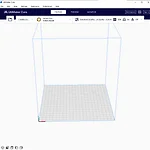 3D 프린터 시작하기 - Cura 설치하기 (싱기버스 파일 받아서 프린트 하기위한 준비)
3D 프린터 시작하기 - Cura 설치하기 (싱기버스 파일 받아서 프린트 하기위한 준비)
Cura설치 및 프린터 세팅 3d모델링 Gcode변환기 프로그램 & 모델링 프로그램 Cura 를 설치한다. 가장 최신버젼은 ender v3 se 프린트 모델도 있으니 해당 프로그램 최신버젼을 설치해준다. https://ultimaker.com/software/ultimaker-cura/ Cura 프린터 설정 설치해서 프로그램일 키면 다음과 같이 화면에 나타날탠데. 다음과 같은 절차를 따른다 Add a networked printer 를 클릭하면 하단에 리스트가 나타나는데 Creality3D 를 찾아서 클릭을 한다. 체크하고 Add를 눌러준다 기본 설정이 되어있으니 Next 눌러줍니다.
 간편한 시점 변경 (키패드 활용)
간편한 시점 변경 (키패드 활용)
숫자키패드 0~9 를 눌러서 시점을 편하게 변경할 수 있다. 키패드 0 (카메라 시점) 키패드 1 (정면) 키패드 2 (아래로 15도) 키패드 3 (우측면) 키패드 4 (왼쪽으로 15도) 키패드 6 (오른쪽으로 15도) 키패드 7 (아래로 내려다보는 것) 키패드 8 위로 15도 키패드 9 (반전 현재시점 기준 반대편 시점으로 변경) 실제로 사용할 때 2,4,5,6,8,9 키패드는 잘 사용 안 하게 되더라구요 1,3,4,7 키패드만 기억하셔도 충분하기도 하고 외울 필요 없이 그냥 하나씩 누르면서 작업 하다보면 저절로 외워집니다!
 시점변경하기
시점변경하기
마우스 휠 클릭 한 상태로 마우스를 움직일 경우 Shift와 마우스 휠 클릭 한 상태로 마우스를 움직일 경우 CTRL과 마우스 휠 클릭 한 상태로 마우스를 움직일 경우 ALT와 마우스 휠 클릭 한 상태로 마우스를 움직일 경우
 4. 모서리 둥글게 만들기
4. 모서리 둥글게 만들기
좌측 직선 탭을 클릭하여 다음과 같이 그려줍니다. 우선 중심이 되는 점을 먼저 클릭 후 곡선을 그리고 싶은 선과 선을 클릭하여 이어줍니다. 뭔가 형태가 일그러져 있는데. 괜찮습니다. 후 보정을 통해 깔금하게 다듬어 보겠습니다. 우측 Sketcher 탭에서 Tangent 를 클릭하여 맞춰줍니다. 각 모서리를 적용한 모습입니다. 깔끔하게 처리가 된 모습을 볼 수 있습니다 하지만 곡선의 접점부분이 좌측 우측이 다른 점을 확인 할 수 있는데 이 수평도 맞추는 작업을 추가로 해주겠습니다. 다시 선택모드(혹은 ESC)로 바꿔주고 수평이 맞지 않는 점 두 개를 선택 해줍니다. 수평맞추기 두 선을 선택한 후 우측 Sketcher 탭에서 Horizontal을 클릭해주면 간편하게 수평을 맞출 수 있습니다. 참조 : htt..
 3.원의 지름과 치수선 그리기
3.원의 지름과 치수선 그리기
원의 지름 표시 오브젝트를 클릭한 상태에서 우측 Sketch 탭에서 Diameter를 클릭하면 지름의 길이가 표시됩니다. 참고선 표시 선을 그리기전에 지름선 때문에 원의 중심의 점이 클릭이 안 됩니다. 그래서 지름선을 바깥으로 빼줘야합니다. 아래와 같이 선을 클릭을 하고 바깥쪽으로 드래그하면 지름선은 바깥에 표시가 됩니다. 좌측 툴바에서 선 도구를 사용하여 원의 중심을 클릭하여 각각 선을 그려줍니다. 이렇게 Distance를 설정하여 정확한 치수를 입력하여 값을 변경하면 원의 위치도 그에 맞게 배치가 됩니다. 참고 : Distance 설정 블럭 내부에 있는 선도 직선 바깥에 있는 선도 직선으로 표시가 되어있으니 헷갈리네요 참조선으로 변경해주겠습니다. 참조선 그리기 그냥 직선으로 표시 되어있으면 다른 선들..
